创建和编辑横截面时,可以使网格“凸出”。“凸出编辑器”是一种使用“凸出”子对象层级创建和编辑凸出角度的方法。区别在于,使用“凸出编辑器”,可以在“横截面”和“截面”图解视图中创建、选择和编辑横截面。使用“凸出”子对象层级时,可以在视口中创建和编辑凸出角度。另外,使用“凸出编辑器”对全部参数所做的更改会体现在视口中的网格上。
在“修改”面板中,可以通过下列对象访问“凸出编辑器”:“Physique”卷展栏、凸出子对象层级的“凸出”卷展栏或“链接”子对象层级的“链接设置”卷展栏。
使用动画预览肢体方向
为了更加便于创建凸出角度,应该创建一个简单的动画,可以将肢体移动到极至的方向。如果是人类手臂,可以这样设置关键帧:使手臂远离身体向下;伸开手臂到两侧;肘部弯曲;最后是让双手更为轻松地触摸肩膀。通过移动时间滑块,可以轻松选择很多中间或极至方向之一。为此,创建“凸出角度”时可以节省时间,原因在于无需退出 Physique,即可操纵骨骼,从而改变网格的方向。另外,可以创建和设置多个“凸出角度”,而无需退出“凸出编辑器”或“凸出”子对象层级。
过程
要使用“凸出编辑器”创建新的凸出角度,请执行下列操作:
- 单击 Physique 修改器顶层的
 (凸出编辑器),或者“链接”或“凸出”子对象层级的“凸出编辑器”。
(凸出编辑器),或者“链接”或“凸出”子对象层级的“凸出编辑器”。 3ds Max 将打开“凸出编辑器”。
提示: 访问“凸出”子对象层级的“凸出编辑器”提供了额外的好处,即可以交替使用“凸出编辑器”或“凸出”卷展栏。 - 在视口中,
 单击以选择链接。
单击以选择链接。 - 在“凸出编辑器”工具栏上,单击
 (插入凸出角度)。
(插入凸出角度)。 Physique 将会创建一个新的凸出角度。此时,“当前凸出角度”字段中的凸出角度名称数量会随之递增。
- 在“当前凸出角度”字段中,键入某个描述名称。 提示: 最好是更改新建凸出角度的颜色。具体方法是:单击“凸出”子对象层级的“凸出角度颜色”,然后使用“颜色选择器”选择某种颜色。
- 如果没有合适的横截面,请在“凸出编辑器”工具栏上单击
 (插入 CS 切片)。然后单击“截面”视图,以便创建和定位横截面。
(插入 CS 切片)。然后单击“截面”视图,以便创建和定位横截面。 此时,便可在单击位置处创建该横截面。
- 在视口中,将关节
 旋转到所需的角度。
旋转到所需的角度。 最简单的方法是,创建预览动画,如使用动画预览肢体方向:将时间滑块移至具有所需角度的帧处即可。否则,必须退出“凸出”子对象层级,然后选择相应的关节,并对其加以旋转。例如,要凸出 Biped 的二头肌,可以将 Biped 的前臂旋转到 90 度。
- 使用“凸出编辑器”的“横截面”视图编辑横截面控制点,使网格“凸出”。
在“横截面”视图中缩放或移动控制点时,视口中的网格会“凸出”。
- 在“凸出编辑器”工具栏上,单击
 (设置凸出角度)。
(设置凸出角度)。 Physique 可以保存关节的当前角度。
关节到达所需的角度时,网格会凸出。默认情况下,如果是首次与网格相连,则 Physique 将会创建一个凸出角度。因此,为了制作旋转 Biped 关节时凸出的手臂或腿部,只能创建和设置一个附加凸出角度。
要更改凸出角度值,请执行下列操作:
- 在“凸出编辑器”中,确保要重置的凸出角度显示在“当前凸出角度”字段中。
- 在视口中,更改活动链接及其子链接之间的角度。
 旋转 Biped 肢体,或者使用时间滑块移至正确旋转肢体时所在的帧。
旋转 Biped 肢体,或者使用时间滑块移至正确旋转肢体时所在的帧。 - 在“凸出编辑器”工具栏上,单击
 (设置凸出角度)。
(设置凸出角度)。 此时,便可将关节的角度设置为显示的凸出角度。只有 Biped 的肢体旋转到该角度时,网格凸出效果才能完全得到展现。
要选择用于编辑的特定凸出角度,请执行下列操作:
- 扩展“当前凸出角度”下拉列表(单击右侧的向下指示箭头)。
此时,将会显示凸出角度名称的完整列表。
- 单击要编辑的凸出角度名称。
此时,将会更新“凸出编辑器”的“横截面”和“截面”视图,以显示与新选的凸出角度有关的横截面。
要删除凸出角度,请执行下列操作:
- 扩展“当前凸出角度”下拉列表(单击右侧的向下指示箭头)。
此时,将会显示凸出角度名称的完整列表。
- 单击要删除的凸出角度名称。
- 在“凸出编辑器”工具栏上,单击
 (删除凸出角度)。 注: 无法删除默认的凸出角度:链接始终必须至少定义一个凸出角度。
(删除凸出角度)。 注: 无法删除默认的凸出角度:链接始终必须至少定义一个凸出角度。
要添加横截面,请执行下列操作:
- 在“凸出编辑器”中,确保要编辑的凸出角度显示在“当前凸出角度”字段中。
- 在“凸出编辑器”工具栏上,启用
 (插入 CS 切片)。
(插入 CS 切片)。 - 在“截面”视图中,单击要添加新横截面的位置点的链接。
此时,便可在单击位置处创建该横截面。
提示: 还可以向子链接中添加横截面。
要删除横截面,请执行下列操作:
- 在“截面”视图中,单击以选择某个横截面。
此时,选定的横截面显示为红色。
- 在“凸出编辑器”工具栏上,单击
 (删除 CS 切片)。 注: 无法删除链接及其子链接之间关节处的默认横截面。
(删除 CS 切片)。 注: 无法删除链接及其子链接之间关节处的默认横截面。
要使横截面处于活动状态,请执行下列操作:
- 在“截面”视图中,单击某个横截面将其选中。
此时,选定的横截面将会显示在“横截面”视图中。通过选择和编辑“横截面”视图中的控制点,可以更改该横截面的形状。该操作将会使网格在横截面位置处凸出。
要选择多个横截面,请执行下列操作:
- 在“凸出编辑器”工具栏上,启用
 (选择并平移 CS)。
(选择并平移 CS)。 - 在“截面”视图中,单击以选择某个横截面。
- 要选择其它横截面,请执行下列操作之一:
- 使用 Ctrl+单击将横截面添加到选项中。
- 拖动“截面”视图中的矩形区域。此时,该区域周围或与其交叉的所有横截面均处于选中状态。
提示: 使用 Alt+单击从选项中删除横截面。
多个横截面参数可以进行更改,方法是先将其选中,然后在“横截面”面板中更改其参数。
要删除链接中的横截面,请执行下列操作:
- 选择要移动的横截面。
- 在“凸出编辑器”工具栏上,单击
 (选择并平移 CS)。 提示: 如果移动的是单个横截面,可以跳过执行第一步,然后依次单击“选择和平移 CS 切片”和该横截面。
(选择并平移 CS)。 提示: 如果移动的是单个横截面,可以跳过执行第一步,然后依次单击“选择和平移 CS 切片”和该横截面。 - 在“截面”视图中,拖动横截面(或多个横截面)的左侧或右侧,以将其移至左侧或右侧。 注: 横截面不能在相互之间移动。
移动横截面时,会重新定位使网格凸出的位置。
要复制和粘贴横截面,请执行下列操作:
- 选择要复制的横截面。
- 在“凸出编辑器”工具栏上,单击
 (复制选定的 CS)。
(复制选定的 CS)。 - 选择要粘贴的横截面。
- 在“凸出编辑器”工具栏上,单击
 (粘贴选定的 CS)。
(粘贴选定的 CS)。 此时,粘贴的横截面便具有复制横截面的形状。
注: 可以复制横截面,然后将其粘贴到其它链接中的类似横截面。粘贴之前,请先在目标链接中创建凸出角度和相应的横截面。如若需要,粘贴之后,请使用“镜像选定的 CS”。
要更改横截面的形状,请执行下列操作:
- 在“截面”视图中,单击以选择某个横截面。
- 在“横截面”视图中,使用变换工具对横截面的控制点执行
 移动、
移动、 缩放或
缩放或  旋转操作。
旋转操作。 还可以
 添加或
添加或  删除横截面控制点。
删除横截面控制点。 也可以使用
 徒手绘画功能添加控制点。
徒手绘画功能添加控制点。
要更改“截面”视图的方向,请执行下列操作:
- 在“横截面”视图中,将光标移至方向栏的外端。
此时,光标的形状更改为“横截面”视图。
- 拖动并旋转方向栏。
释放鼠标后,将会更新“截面”视图,从而以方向栏的角度显示截面。
界面

工具栏
-
 选择、缩放和旋转控制点
选择、缩放和旋转控制点 -
您可以在“横截面”视图中选择、缩放和旋转横截面的控制点。
这种方法可以与使用视口几何结构中的“移动”变换相提并论。控制点可以围绕链接同时缩放和旋转,即有效地进行“移动”。
首先,在“截面”视图中选择某个横截面。然后,选择并移动“横截面”视图中的控制点,以便更改凸出。
-
 选择和旋转控制点
选择和旋转控制点 -
您可以选择“横截面”视图中链接中心的控制点,并围绕链接中心旋转控制点。
这样做不会扭曲网格。如果横截面不是圆形,则凸出会围绕网格进行移动。
-
 选择和缩放控制点
选择和缩放控制点 -
您可以选择和缩放有关“横截面”视图中链接中心的控制点。
如果对所有横截面的控制点进行缩放,则网格会统一凸出。
-
 绘制控制点
绘制控制点 -
您可以通过在“横截面”视图中徒手绘制控制点来添加控制点。凸出的形状根据绘制的形状进行更改。
在“横截面”视图中,可以采用交互方式绘制横截面,从而将控制点放置在每个分辨率步。通过选择“横截面”视图中的控制点,并在绘制时按住 Ctrl 键,可以冻结现有的控制点。
注: 创建的控制点数取决于横截面的分辨率(请参阅“横截面”面板)。提示: 同样,也可以在“截面”视图中使用此按钮。如果在“截面”视图中进行绘制,则更改凸出截面的同时,可以将控制点放置在该凸出角度的每个横截面中。此按钮主要在凸出角度使用多个横截面时提供帮助。此时,可以旋转方向栏,以便绘制所需的截面。(设想“横截面”视图如同在手臂周围绘制,而“截面”视图如同沿着手臂的长度绘制。) -
 插入控制点
插入控制点 -
您可以通过单击“横截面”视图中的横截面来插入控制点。只要单击一下,便会创建一个控制点。
添加控制点并更改其位置时,可以塑造横截面,还可以完全控制网格上凸出的位置。
-
 删除控制点
删除控制点 -
删除控制点。首先在“横截面”视图中选择控制点,然后单击该按钮。
-

 上一个链接和下一个链接
上一个链接和下一个链接 -
移到层次中的上一个链接或下一个链接。要显示相应的凸出几何结构,可以更新“横截面”和“截面”视图。
注意: “截面”视图将父链接显示在左侧,而将子链接显示在右侧。 -
 镜像选定的 CS
镜像选定的 CS -
镜像通过垂直平面的横截面,该垂直平面运行在“横截面”视图顶部和底部的绿色剖面参考点之间。换而言之,单击该按钮时,会使凸出显示在链接的相反一侧。
-
 选择和平移 CS
选择和平移 CS -
您可以沿横截面的链接选择和移动横截面。网格的凸出可以随横截面的移动而上下移动。
-
 插入横截面切片
插入横截面切片 -
您可以通过在要显示横截面的位置单击“剖面”视图来插入横截面。此时,便会在单击位置处(父链接或子链接)创建新的横截面。
横截面越多,对网格凸出的方式和位置的控制也就越多。
-
 删除横截面切片
删除横截面切片 -
删除当前选定的横截面。首先,在“截面”视图中选择横截面。
-
 复制选定的 CS
复制选定的 CS -
复制选定的横截面。
横截面可以从一个链接中复制到另一个链接。首先,使用目标链接中的相应横截面创建新的凸出角度,然后从源横截面中复制横截面参数,再选择目标横截面,并单击“粘贴选定的 CS”。
-
 粘贴选定的 CS
粘贴选定的 CS -
将复制的横截面参数粘贴到另一横截面上。
首先,在“截面”视图中选择某个横截面,再单击“复制”。其次,在“截面”视图中选择另外一个横截面,然后单击“粘贴”。
-
 设置凸出角度
设置凸出角度 -
将当前凸出角度的效果与骨骼的当前关节角度相关联。
首先,将关节的方向设置为凸出所要显示的方向,然后单击该按钮。在动画期间,无论关节何时旋转到该角度附近,网格都会凸出。
-
 插入凸出角度
插入凸出角度 -
为选定的链接添加新的凸出角度。
“当前凸出角度”字段显示了带有递增数字的凸出角度名称。此时,可以输入所有新凸出角度的描述名称,例如 Arm at 90。
默认情况下,Physique 创建链接时,将会创建一个初始凸出角度。只有一个附加凸出角度时,才能使网格凸出。如若需要,可以创建多个凸出角度,以供进一步控制时使用。
-
 删除凸出角度
删除凸出角度 -
删除当前的凸出角度。当前的凸出角度显示在“当前凸出角度”字段中。
首先,在“当前凸出角度”下拉列表中选择某个凸出角度,然后单击“删除凸出角度”。
-
 选择最近的凸出角度
选择最近的凸出角度 -
启动此选项可选择距离当前关节角度最近的凸出角度。
如果关节随时弯曲,可以结合使用该按钮和时间滑块选择凸出角度。如果要播放动画,可以查看“当前凸出角度”字段的更改,以便反映离选定链接及其子链接的当前角度最近的凸出角度(如果对于肢体,存在两个或多个凸出角度)。
-
 当前凸出角度字段和下拉列表
当前凸出角度字段和下拉列表 -
显示当前的凸出角度。可以从下拉列表中选择某个凸出角度,以编辑凸出或更改其名称。要更改名称,在编辑字段中输入新名称即可。
提示: 创建凸出角度时,请为其提供一个描述名称。单击“插入凸出角度”以创建新的凸出角度时,该字段会显示默认的凸出角度名称。其中,该名称是序列号递增的早期名称。
横截面视图
“横截面”视图可以显示活动横截面的轮廓。在截面视图中,活动横截面显示为亮红色。在“横截面”视图中,可以对横截面进行编辑,以便使网格凸出。
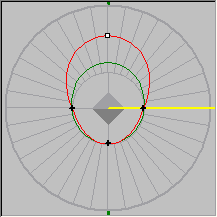
横截面显示元素包括:
- 中心处的灰色正方形
-
表示横截面中心处的链接。
- 控制点
-
取消选中时,显示为控制样条线中的小型黑色十字架。选中时,这些控制点显示为具有白色中心的黑色正方形。
- 分辨率线
-
显示为链接径向周围的灰色线。定位控制点时,这些控制点可以捕捉到这些线。
通过更改“分辨率”设置,可以增加或减小分辨率。该控件位于“凸出”子对象的“凸出”卷展栏中。但是,“横截面”视图始终显示的是 36 分辨率线。
- 红线
-
活动横截面的样条线。
样条线的形状可以确定网格变形出现的位置。
- 绿线
-
表示实际的网格变形。(通常,该线条没有控制样条线扩张得大。)
拖动时间滑块或播放动画时,该线条将会根据肢体的角度和凸出角度参数进行更新。
- 方向栏
-
亮黄色半径指出“截面”视图中显示的“切片”方向。“截面”视图始终显示的是“横截面”视图的垂直截面。这个垂直截面是用该视图顶部和底部的绿点表示的,它正好位于包含分辨率线的圆周之外。默认情况下,方向栏位于时钟三点的位置。通过拖动方向栏的一端(光标更改为微型横截面),可以更改“截面”视图的方向。为此,可以在“截面”视图中查看凸出的不同角度。
截面视图
使用“截面”视图可以在选定的链接及其子链接中选择、移动和复制横截面。突出显示“截面”视图中的横截面,以便在横截面视图中显示并编辑该横截面。
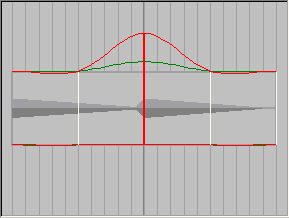
“截面”视图是两个链接的图解截面。当前选定的链接位于左侧,而其子链接位于右侧。如果选定的链接是结束链接,则“截面”视图右半部分的轮廓会变成灰色。
此时,横截面显示为通过截面的垂直条。活动的横截面显示为红色。取消选中的横截面显示为白色。处于非活动状态的选定横截面显示为暗红色。
要选择多个横截面,可以使用矩形选择区域或 Ctrl+单击。虽然此时“横截面”视图中只有一个横截面处于活动状态,但是可以使用“横截面”面板更改多个横截面的参数。
“截面”视图可以显示创建的凸出截面。如果位于“横截面”视图中,则控制样条线显示为红色,而变形样条线显示为绿色。
截面始终是“横截面”视图中的垂直截面。要更改截面的角度,可以在“横截面”视图中拖动方向栏。
![]() 要插入新的横截面,请打开“创建 CS 切片”,然后单击“截面”视图,以便查看横截面的位置。
要插入新的横截面,请打开“创建 CS 切片”,然后单击“截面”视图,以便查看横截面的位置。
![]() 您可以使用“截面”视图中的“绘制”工具更改徒手绘制的控制样条线。绘制时,可以更新横截面的形状。
您可以使用“截面”视图中的“绘制”工具更改徒手绘制的控制样条线。绘制时,可以更新横截面的形状。
“凸出角度”面板
“凸出编辑器”的右侧有两个用于设置参数的面板。使用“凸出角度”面板,可以更改处于活动状态的凸出角度的凸出设置。
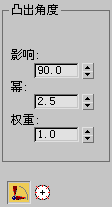
-
 凸出角度
凸出角度 -
单击可显示“凸出角度”面板。
- 影响
-
凸出影响蒙皮的角度范围。范围从 0 到 180。默认值为 90 度。
例如,如果已经将关节的凸出角度设置为 90 度,则“影响”值为 40 时,表示旋转关节达到 50 度(90 减 40)或 130 度(90 加 40)时,凸出效果开始出现。
- 幂
-
控制凸出生效的平滑或陡峭程度。
如果处于 0,则凸出会立即生效,而不会插补释放。随着值的增加,凸出会逐步缓和。如果值为 10,则达到设置角度时,将会突然凸出网格。范围从 0 到 10。默认值为 2.5。
- 权重
-
增加与其它任何凸出效果有关的当前凸出角度的效果。范围从 0.0 到 100.0。默认值为 1.0。
“横截面”面板
“凸出编辑器”的右侧有两个用于设置参数的面板。要更改特殊链接的横截面设置,请使用“横截面”面板。
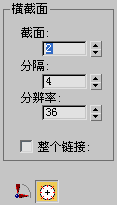
-
 横截面
横截面 -
单击可显示“横截面”面板。
- 截面
-
为选定的链接设置横截面数。
提示: 除了在“截面”视图中手动插入横截面之外,可以使用“截面”创建横截面。对大腿或二头肌凸出而言,链接的中心只需要一个附加的横截面。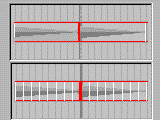
上方:剖面数 为 1
.下方:剖面数 为 8
- 分隔
-
设置选定横截面中的控制点数。默认情况下,控制点均匀分布在横截面控制样条线的周围。
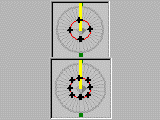
上方:分割数为 4
.下方:分割数为 8
- 分辨率
-
设置横截面周围的径向分割数。控制点捕捉到最近的分辨率线。
- 整个链接
-
处于打开状态时,可以为选定链接中的所有凸出角度选择全部横截面。使用该按钮,可以更改链接中所有横截面的参数。
另外,“整个链接”会影响“复制选定的 CS”和“粘贴选定的 CS”。“整个链接”处于打开状态时,“复制选定的 CS”会复制所有凸出的全部横截面,而“粘贴选定的 CS”会粘贴所有凸出的全部横截面。将所有凸出从一个手臂或腿部复制到另一个手臂或腿部时,“整个链接”是很有用的。
注: 打开“整个链接”时,将无法使用很多工具栏控件,其中包括“当前凸出角度名称”字段。在“凸出”子对象层级的“凸出”卷展栏中,“当前凸出角度”会发生更改,以读取“整个链接”。